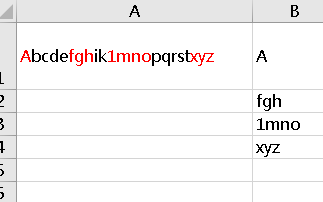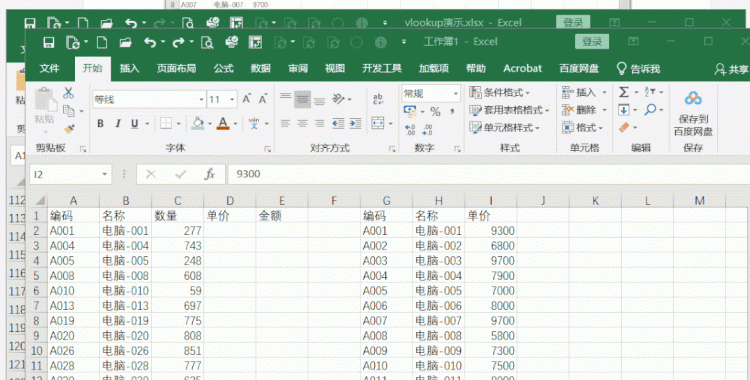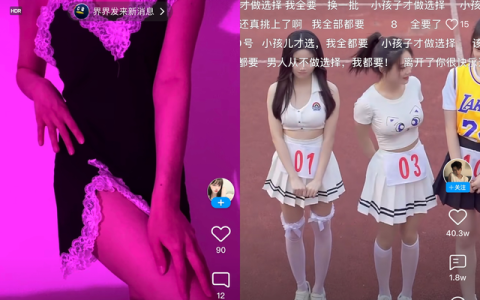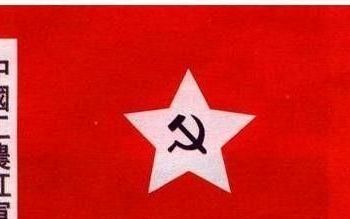在日常工作中我们经常会用到从系统中下载明细,然后做成图表的工作,很多同学第一步就做错了(直接在原表中进行操作),第一步应该是将原数据进行备份(复制原数据),在复制的excel表中操作;
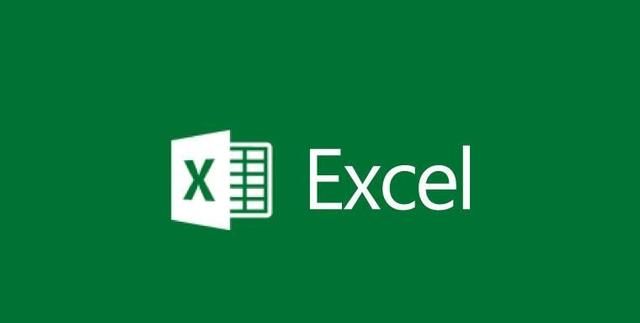
当数据量小的情况下,拖拽鼠标是最方便的操作,但经常会遇到特别长的Excel表格,需要不停的滚动鼠标去翻看,有时候用力过猛还滚过头了,然后继续向上翻滚,好尴尬
全表复制
1:打开excel表,点击excel表左上角“▲ “ 如下图,然后单击‘右键’选择”复制‘或“Ctrl+C” 复制
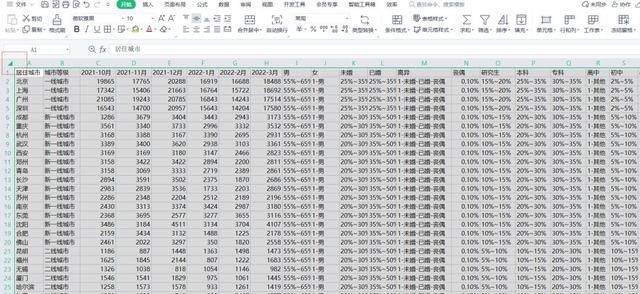
2:打开excel表,点击任意单元格,“Ctrl+A” 然后然后单击‘右键’选择”复制‘或“Ctrl+C” 复制
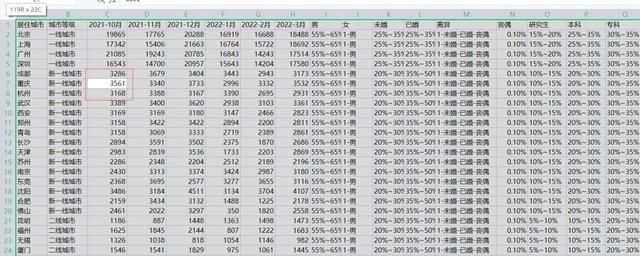
3:创建excel的副本
3.1 打开excel,选中excel名字,如下图
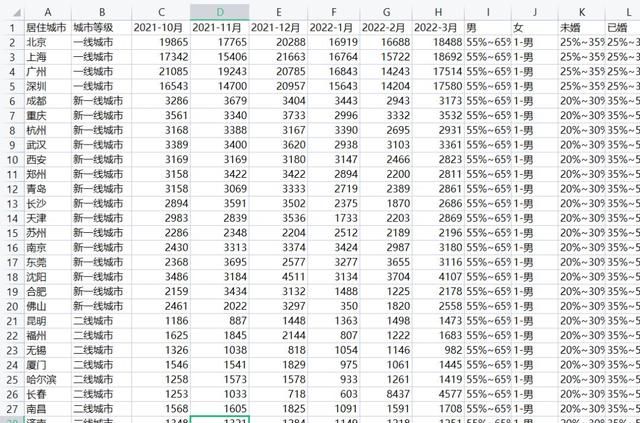
3.2:单击“右键”,选择“创建副本”
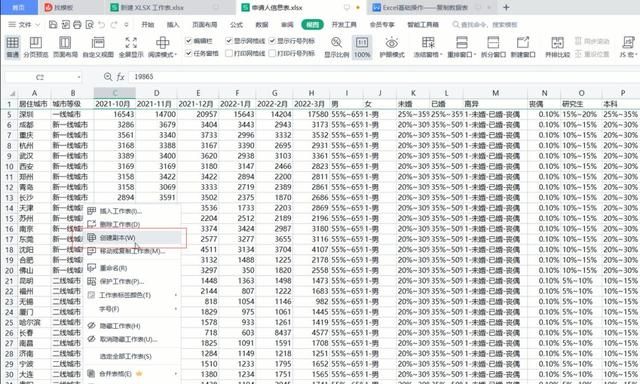
3.3:创建副本成功
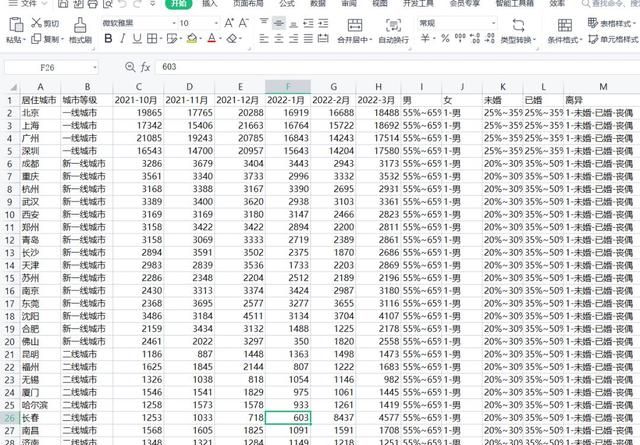
4:
4.1 选中 “A1单元格”按”Ctrl+Shift+ →“如下图
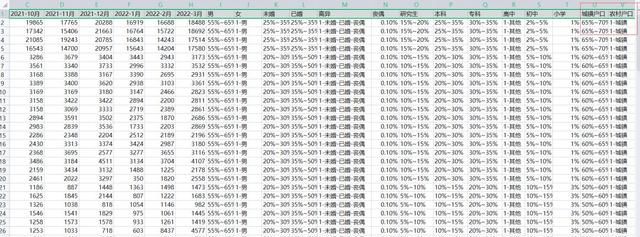
4.2:按”Ctrl+Shift+ ↓“如下图(选中有数据的图)
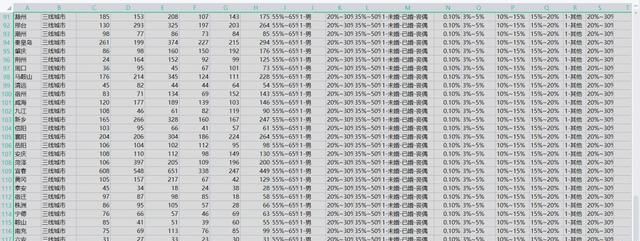
4.3:然后单击”右键”选择 “复制”,或“Ctrl+C” 复制
前三种复制方式是全表复制,如果我们从系统中下载的excel很大的时候,这三种复制方式将不太适用,可以采用第四种复制方式,且第四种复制方式相对灵活,可以选择部分区域,但第四种复制方式存在其缺点,即第一列不能有空值;
福利大放送
为了更好地帮助大家学习,
限时放送1v1模拟面试and职业规划分析诊断大礼包!
不管你是想在职提升,还是跳槽学习,
亦或者转行学习and毕业求职
这份礼包都是你不可错过的必备神器!
果汁建立了数据知识分享社群,
群内每天都有干货和免费小课资料分享。
数量有限、先到先得
根据下方方式
领取大礼包